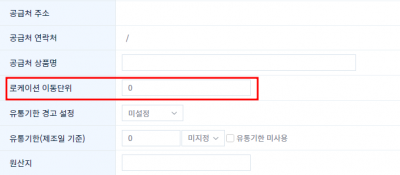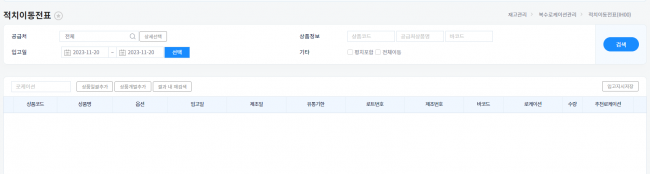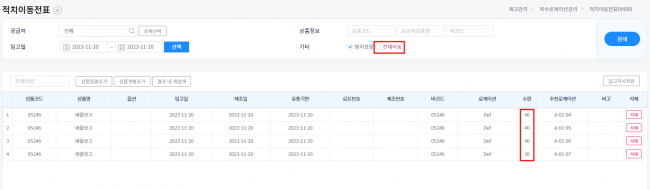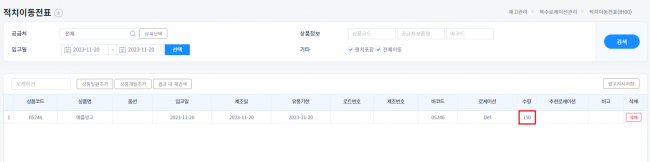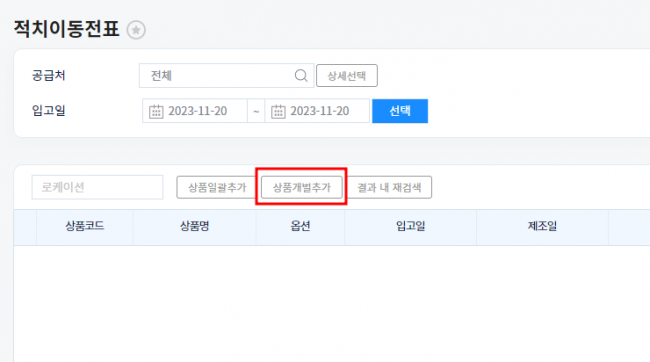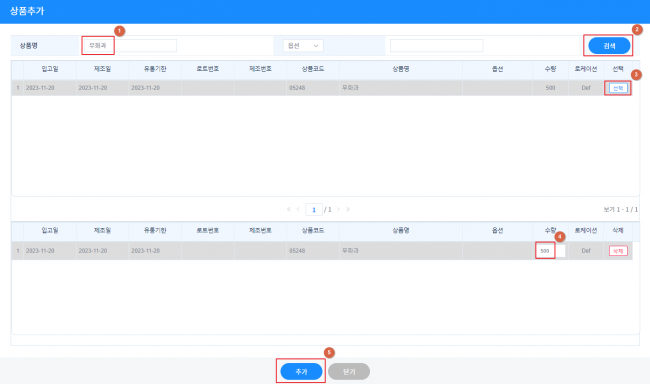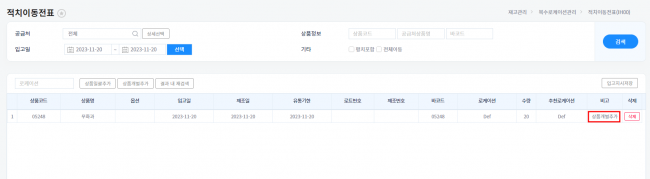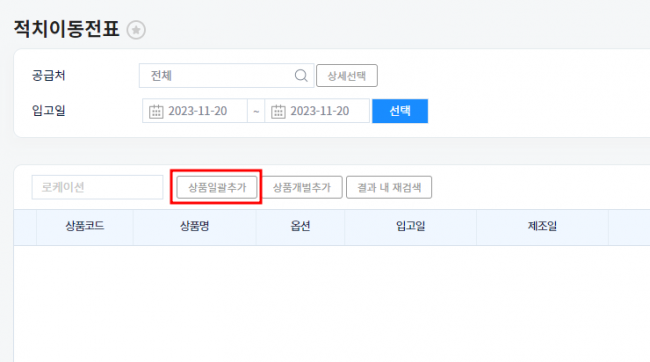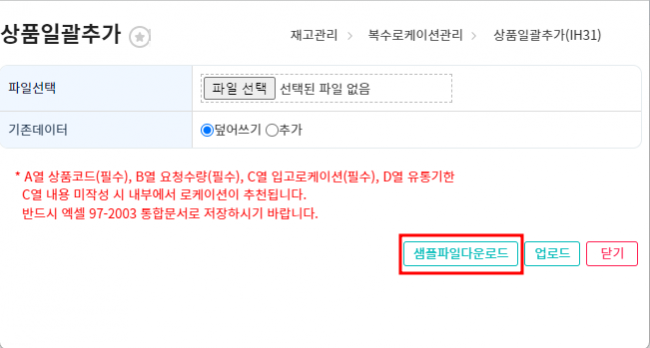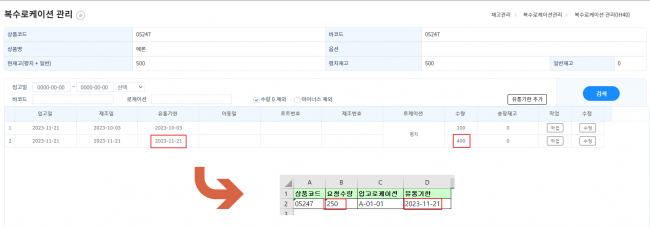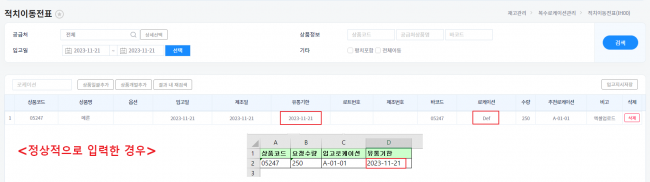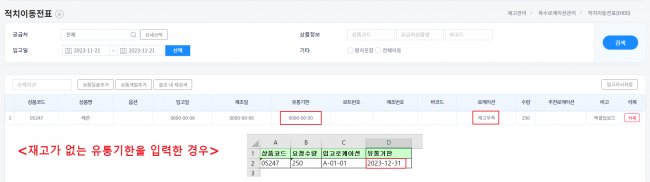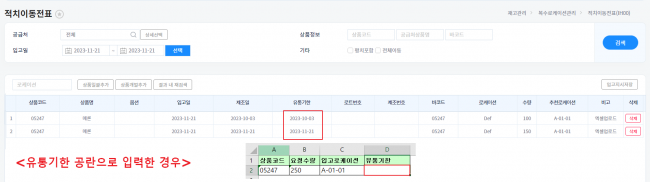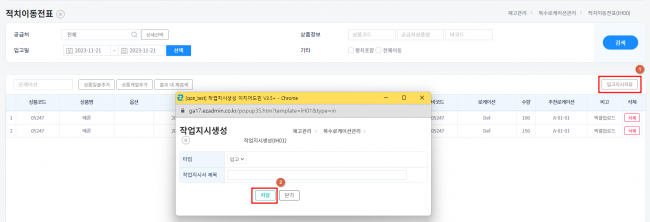"적치이동전표"의 두 판 사이의 차이
| (같은 사용자의 중간 판 13개는 보이지 않습니다) | |||
| 15번째 줄: | 15번째 줄: | ||
| − | ==<big><b> | + | ==<big><b>Step1</b></big><big><b>.</b></big> <big><b>상품추가하기</b></big>== |
{| width="1600px" | {| width="1600px" | ||
|- | |- | ||
| 61번째 줄: | 61번째 줄: | ||
|} | |} | ||
|} | |} | ||
| − | |[[파일:적치이동전표1.png|대체글=|섬네일|650x650픽셀|(확대하려면 클릭)]] | + | |[[파일:적치이동전표1-1.png|대체글=|섬네일|650x650픽셀|(확대하려면 클릭)]] |
|} | |} | ||
| 71번째 줄: | 71번째 줄: | ||
| − | ==<big><b>A. 입고일로 조회하여 | + | ==<big><b>A. 입고일로 조회하여 상품추가하기</b></big>== |
{| width="1600px" | {| width="1600px" | ||
|- | |- | ||
| valign="top" | | | valign="top" | | ||
=== 1) 전체이동 미 체크 후 검색 시 === | === 1) 전체이동 미 체크 후 검색 시 === | ||
| − | |||
| − | |||
예시는 11/20에 입고된 상품입니다. | 예시는 11/20에 입고된 상품입니다. | ||
| 86번째 줄: | 84번째 줄: | ||
조회 된 수량은 화면에서 별도 수정 불가하며 이동지시서를 생성한 후 수정 할 수 있습니다. | 조회 된 수량은 화면에서 별도 수정 불가하며 이동지시서를 생성한 후 수정 할 수 있습니다. | ||
| − | |[[파일:적치이동전표4.png|대체글=|섬네일|650x650픽셀|(확대하려면 클릭)]] | + | |[[파일:적치이동전표4-1.png|대체글=|섬네일|650x650픽셀|(확대하려면 클릭)]] |
|} | |} | ||
| 101번째 줄: | 99번째 줄: | ||
| valign="top" | | | valign="top" | | ||
===2) 전체이동 체크 후 검색 시 === | ===2) 전체이동 체크 후 검색 시 === | ||
| − | |||
| − | |||
예시는 11/20에 입고된 상품입니다. | 예시는 11/20에 입고된 상품입니다. | ||
| 110번째 줄: | 106번째 줄: | ||
조회 된 수량은 화면에서 별도 수정 불가 하며 이동지시서를 생성한 후 수정 할 수 있습니다. | 조회 된 수량은 화면에서 별도 수정 불가 하며 이동지시서를 생성한 후 수정 할 수 있습니다. | ||
| − | |[[파일:적치이동전표5.png|대체글=|섬네일|650x650픽셀|(확대하려면 클릭)]] | + | |[[파일:적치이동전표5-1.png|대체글=|섬네일|650x650픽셀|(확대하려면 클릭)]] |
|} | |} | ||
| 119번째 줄: | 115번째 줄: | ||
| − | ==<big><b>B. | + | |
| + | ==<big><b>B. 재고작업 원하는 상품만 추가하기</b></big>== | ||
{| width="1600px" | {| width="1600px" | ||
|- | |- | ||
| valign="top" | | | valign="top" | | ||
=== 1) 상품개별추가로 상품 추가 === | === 1) 상품개별추가로 상품 추가 === | ||
| + | 1. 입고일 기준이 아닌 원하는 상품만 검색하여 이동지시서 리스트를 구성할 수 있습니다. | ||
| + | |||
| + | 상품개별추가 버튼을 클릭 시 상품추가 팝업이 뜹니다. | ||
| + | |||
| + | |[[파일:적치이동전표6.png|대체글=|섬네일|650x650픽셀|(확대하려면 클릭)]] | ||
| + | |} | ||
| + | |||
| + | |||
| + | |||
| + | |||
| + | |||
| + | |||
| + | |||
| + | |||
| + | ---- | ||
| + | {| width="1600px" | ||
| + | |- | ||
| + | | valign="top" |2. 상품은 상품명, 옵션, 상품코드, 로케이션의 값으로 검색할 수 있습니다. | ||
| + | |||
| + | 상품을 검색한 후 우측 선택버튼을 클릭하여 원하는 수량을 기재 후 추가버튼을 눌러주면 리스트에 상품이 추가됩니다. | ||
| + | |||
| + | * '''재고가 없는 상품은 조회되지 않습니다.''' | ||
| + | |||
| + | |[[파일:적치이동전표7.png|대체글=|섬네일|650x650픽셀|(확대하려면 클릭)]] | ||
| + | |} | ||
| + | |||
| + | |||
| + | |||
| + | |||
| + | |||
| + | |||
| + | |||
| + | ---- | ||
| + | {| width="1600px" | ||
| + | |- | ||
| + | | valign="top" |3. 추가된 상품의 비고에는 상품개별추가라고 기재됩니다. | ||
| − | + | |[[파일:적치이동전표8-1.png|대체글=|섬네일|650x650픽셀|(확대하려면 클릭)]] | |
| + | |} | ||
| + | |||
| − | + | ||
| − | + | ||
| − | + | ||
| + | ---- | ||
| + | {| width="1600px" | ||
| + | |- | ||
| + | | valign="top" | | ||
| + | ===2) 상품일괄추가로 상품 추가 === | ||
| + | 1. 입고일 기준이 아닌 원하는 상품만 검색하여 이동지시서 리스트를 구성할 수 있습니다. | ||
| − | |[[파일: | + | 상품일괄추가 버튼을 클릭 시 상품일괄추가 팝업이 뜹니다. |
| + | |[[파일:적치이동전표9.png|대체글=|섬네일|650x650픽셀|(확대하려면 클릭)]] | ||
|} | |} | ||
| + | |||
| + | |||
| 145번째 줄: | 189번째 줄: | ||
{| width="1600px" | {| width="1600px" | ||
|- | |- | ||
| − | | valign="top" | | + | | valign="top" | 2. 샘플파일다운로드 버튼을 클릭하면 엑셀 양식을 다운받을 수 있습니다. |
| − | = | + | |
| + | |[[파일:적치이동전표10-1.png|대체글=|섬네일|650x650픽셀|(확대하려면 클릭)]] | ||
| + | |} | ||
| + | |||
| + | |||
| + | |||
| + | |||
| + | |||
| + | |||
| + | |||
| + | ---- | ||
| + | {| width="1600px" | ||
| + | |- | ||
| + | | valign="top" | 3. 엑셀 양식에 맞춰 값을 기재하여 업로드 시 리스트에 추가되며 | ||
| + | 유통기한은 공란으로 업로드 시 전체 유통기한의 상품이 추가됩니다. | ||
| − | + | 우측 이미지는 '''[재고관리 > 복수로케이션관리 > 적치재고조회 > 상세]'''의 경로로 재고를 확인하여 | |
| − | + | 엑셀 작성하는 예시 이미지입니다. | |
| − | + | ||
| − | + | * '''A열 상품코드(필수), B열 요청수량(필수), C열 입고로케이션(필수), D열 유통기한''' | |
| + | * '''C열 내용 미작성 시 내부에서 로케이션이 추천됩니다.''' | ||
| + | * '''반드시 엑셀 97-2003 통합문서로 저장하시기 바랍니다.''' | ||
| − | |[[파일: | + | |[[파일:적치이동전표15-1.png|대체글=|섬네일|650x650픽셀|(확대하려면 클릭)]] |
|} | |} | ||
| + | |||
| + | |||
| + | |||
| + | |||
| + | |||
| + | |||
---- | ---- | ||
| + | |||
{| width="1600px" | {| width="1600px" | ||
|- | |- | ||
| − | | valign="top" | | + | | valign="top" | 3-1. 정상적으로 업로드 된 경우 리스트에 유통기한, 로케이션이 표시됩니다. |
| − | = | + | 추가된 상품의 비고에는 엑셀업로드라고 기재됩니다. |
| + | |||
| + | |[[파일:적치이동전표14-1.png|대체글=|섬네일|650x650픽셀|(확대하려면 클릭)]] | ||
| + | |} | ||
| + | |||
| − | + | ||
| − | + | ||
| − | + | ||
| + | ---- | ||
| + | {| width="1600px" | ||
| + | |- | ||
| + | | valign="top" | 3-2. 재고가 없는 유통기한을 입력한 경우 유통기한이 0000-00-00으로 표시되며 로케이션 란에 재고부족으로 뜹니다. | ||
| − | + | |[[파일:적치이동전표13-1.png|대체글=|섬네일|650x650픽셀|(확대하려면 클릭)]] | |
| − | |[[파일: | ||
|} | |} | ||
| 181번째 줄: | 255번째 줄: | ||
| + | |||
| + | |||
| + | |||
| + | |||
| + | ---- | ||
| + | {| width="1600px" | ||
| + | |- | ||
| + | | valign="top" | 3-2. 유통기한을 공란으로 입력한 경우 특정 유통기한의 재고만 조회되는 게 아닌 전체 재고가 조회됩니다. | ||
| + | |||
| + | |[[파일:적치이동전표16-1.png|대체글=|섬네일|650x650픽셀|(확대하려면 클릭)]] | ||
| + | |} | ||
| + | |||
| + | |||
| + | |||
| + | |||
| + | |||
| + | |||
| + | |||
| + | == <big><b>Step2. 이동지시서 생성하기</b></big>== | ||
| + | |||
| + | {| width="1600px" | ||
| + | |- | ||
| + | | valign="top" | 원하는 리스트가 추가되었으면 우측 입고지시저장 클릭 후 작업지시서 제목 기재 후 저장 버튼을 누릅니다. | ||
| + | 타입은 입고로 고정되어있어 변경 불가합니다. | ||
| + | |||
| + | |[[파일:적치이동전표17-1.png|대체글=|섬네일|650x650픽셀|(확대하려면 클릭)]] | ||
| + | |} | ||
| + | |||
| + | |||
| + | |||
| + | |||
| + | |||
| + | |||
| + | |||
==<big>'''관련 FAQ'''</big>== | ==<big>'''관련 FAQ'''</big>== | ||
[[복수로케이션 설정방법]] | [[복수로케이션 설정방법]] | ||
| 189번째 줄: | 297번째 줄: | ||
[[적치평치 일괄입출고]] | [[적치평치 일괄입출고]] | ||
| − | |||
| − | |||
[[카테고리 설정하기]] | [[카테고리 설정하기]] | ||
| 196번째 줄: | 302번째 줄: | ||
[[판매처, 공급처를 선택해서 검색하고 싶어요]] | [[판매처, 공급처를 선택해서 검색하고 싶어요]] | ||
| − | [[ | + | [[항목설정]] |
| − | [[ | + | [[상품관리]] |
| + | |||
| + | [[상품일괄선택수정]] | ||
| + | |||
| + | [[상품일괄선택수정(new)]] | ||
2024년 3월 29일 (금) 06:58 기준 최신판
개요
|
평치(피킹존) 재고를 적치(보관존) 재고로 이동시킬 때 입고일 기준으로 검색하거나 작업하고자 하는 상품을 추가하여 이동 시킬 수 있습니다.
|
Step1. 상품추가하기
[재고관리 > 복수로케이션관리 > 적치이동전표]
|
A. 입고일로 조회하여 상품추가하기
1) 전체이동 미 체크 후 검색 시예시는 11/20에 입고된 상품입니다. 입고일: 11/20으로 두고 평치포함 체크 / 전체이동 체크 후 검색 시 11/20에 입고 된 애플망고 상품이 조회 됩니다. 애플망고 상품에는 로케이션 이동단위가 40으로 입력되어있어 40/40/40/30으로 나뉘어 조회됩니다. 조회 된 수량은 화면에서 별도 수정 불가하며 이동지시서를 생성한 후 수정 할 수 있습니다. |
2) 전체이동 체크 후 검색 시예시는 11/20에 입고된 상품입니다. 입고일: 11/20으로 두고 평치포함 체크 / 전체이동 미 체크 후 검색 시 11/20에 입고 된 애플망고 상품이 조회 됩니다. 조회 된 화면에서는 11/20에 입고 된 수량이 전체 조회 되며 조회 된 수량은 화면에서 별도 수정 불가 하며 이동지시서를 생성한 후 수정 할 수 있습니다. |
B. 재고작업 원하는 상품만 추가하기
1) 상품개별추가로 상품 추가1. 입고일 기준이 아닌 원하는 상품만 검색하여 이동지시서 리스트를 구성할 수 있습니다. 상품개별추가 버튼을 클릭 시 상품추가 팝업이 뜹니다. |
| 2. 상품은 상품명, 옵션, 상품코드, 로케이션의 값으로 검색할 수 있습니다.
상품을 검색한 후 우측 선택버튼을 클릭하여 원하는 수량을 기재 후 추가버튼을 눌러주면 리스트에 상품이 추가됩니다.
|
| 3. 추가된 상품의 비고에는 상품개별추가라고 기재됩니다. |
2) 상품일괄추가로 상품 추가1. 입고일 기준이 아닌 원하는 상품만 검색하여 이동지시서 리스트를 구성할 수 있습니다. 상품일괄추가 버튼을 클릭 시 상품일괄추가 팝업이 뜹니다. |
| 2. 샘플파일다운로드 버튼을 클릭하면 엑셀 양식을 다운받을 수 있습니다. |
| 3. 엑셀 양식에 맞춰 값을 기재하여 업로드 시 리스트에 추가되며
유통기한은 공란으로 업로드 시 전체 유통기한의 상품이 추가됩니다. 우측 이미지는 [재고관리 > 복수로케이션관리 > 적치재고조회 > 상세]의 경로로 재고를 확인하여 엑셀 작성하는 예시 이미지입니다.
|
| 3-1. 정상적으로 업로드 된 경우 리스트에 유통기한, 로케이션이 표시됩니다.
추가된 상품의 비고에는 엑셀업로드라고 기재됩니다. |
| 3-2. 재고가 없는 유통기한을 입력한 경우 유통기한이 0000-00-00으로 표시되며 로케이션 란에 재고부족으로 뜹니다. |
| 3-2. 유통기한을 공란으로 입력한 경우 특정 유통기한의 재고만 조회되는 게 아닌 전체 재고가 조회됩니다. |
Step2. 이동지시서 생성하기
| 원하는 리스트가 추가되었으면 우측 입고지시저장 클릭 후 작업지시서 제목 기재 후 저장 버튼을 누릅니다.
타입은 입고로 고정되어있어 변경 불가합니다. |